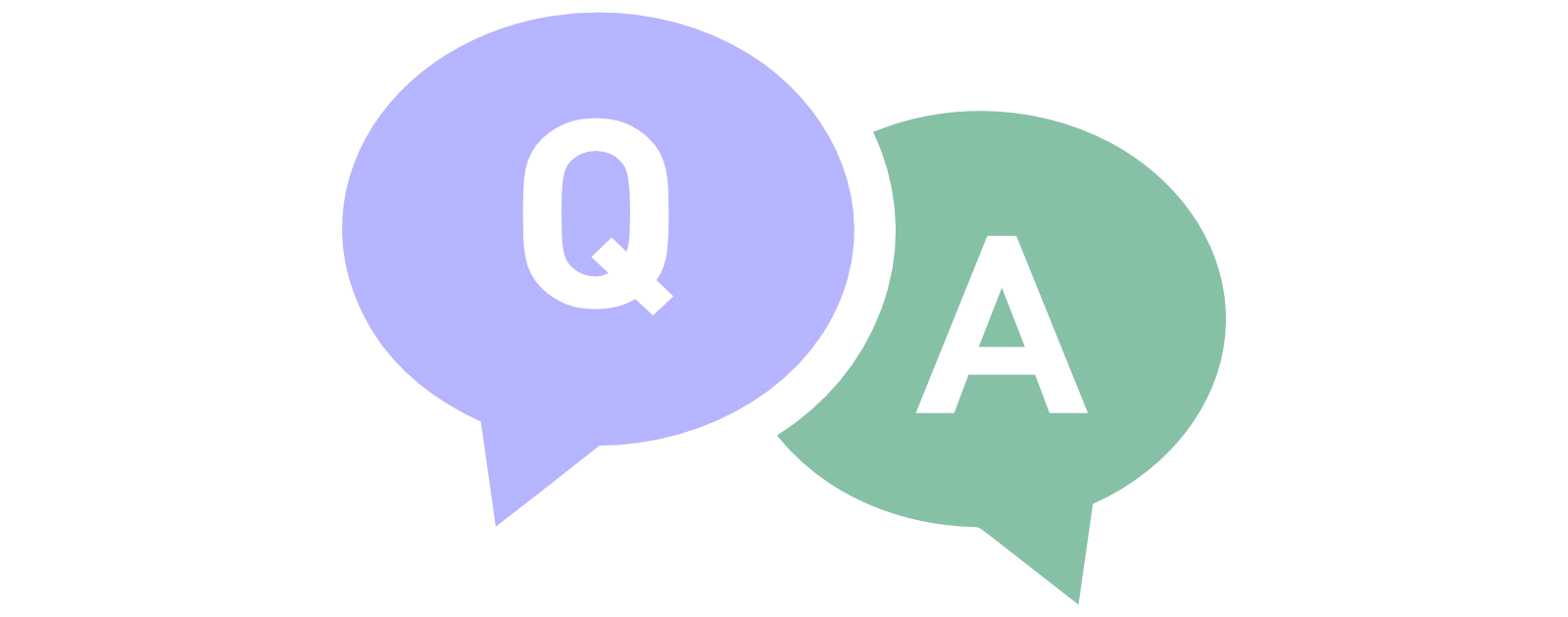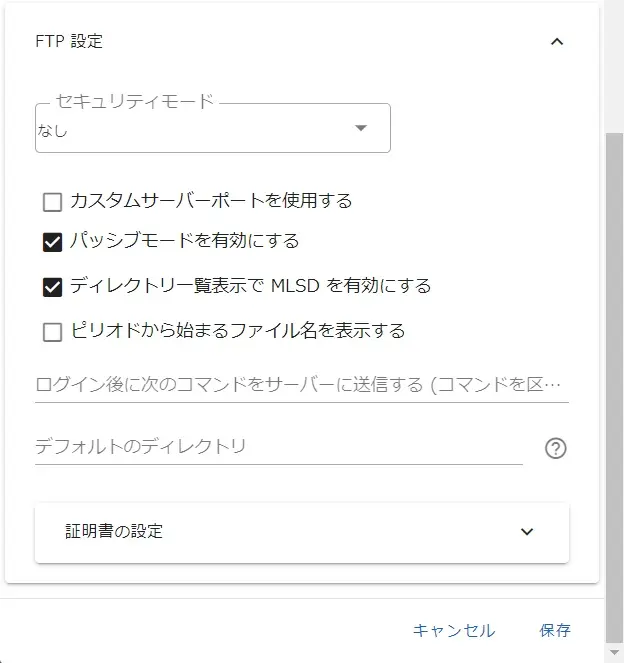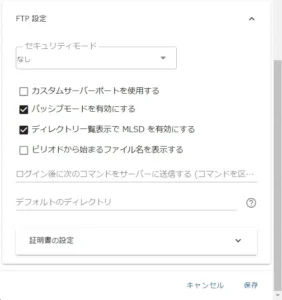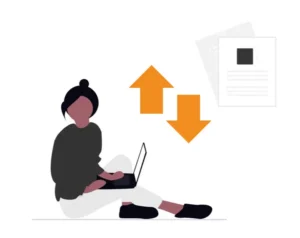目次
FTPサーバーを登録
STEP
接続を追加
デスクトップ上の ![]() をクリックして WebDrive を起動後、ホーム画面で
をクリックして WebDrive を起動後、ホーム画面で ![]() をクリック
をクリック
STEP
サービス (プロトコル) を選択
FTPのアイコンをクリック
STEP
サーバー情報の登録
FTPサーバーの情報を入力
- 接続名:接続先 (サイト名) の名前を入力
- サーバーアドレス:FTPサーバーのアドレスを入力 (ポート番号はここでは入力しません)
- ユーザー名:FTPサーバーにログインするユーザーアカウントを入力
- パスワード:ユーザーパスワードを入力
- ドライブレター:サーバーへの接続時に割り当てるドライブ文字を選択
- ログイン時に自動的に接続する:Windows へのログイン時に FTPサーバーに自動で接続する場合のみチェック1
- 接続後にこのドライブを閲覧する:FTPサーバーへの接続時にエクスプローラーを自動で開きたい場合のみチェック
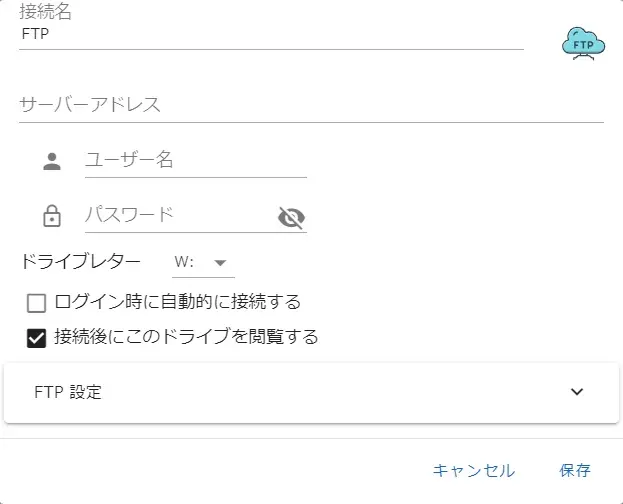
STEP
FTP設定
STEP
接続先設定を保存
[保存]をクリック
当記事の設定はシングルユーザー向けの一般的な設定値です。
複数ライセンスを購入される場合、【キャッシュ設定のオプションについて】もご参照ください。
FTPサーバーにファイルを転送
STEP
接続
ホーム画面の接続先一覧 (サイトリスト) に、登録した接続先名が表示されていることを確認して![]() をクリック
をクリック
STEP
ファイル転送
開いたフォルダにファイルをドラッグ&ドロップで移動 (ファイルをアップロード)
ダウンロードは、フォルダ内のファイルをデスクトップなどにドラッグ&ドロップで移動 (コピー&ペーストでも可)